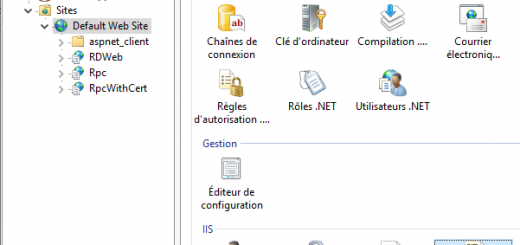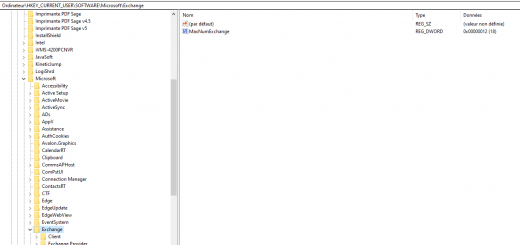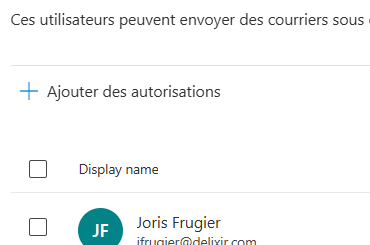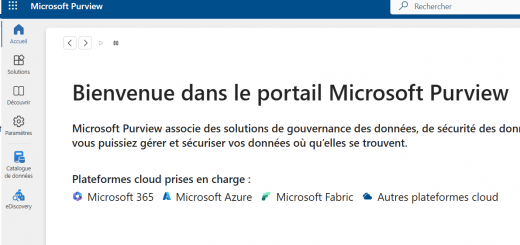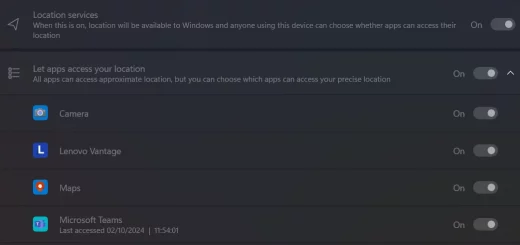Corriger les erreurs sur Teams
Teams est le dernière poubelle mouture de Microsoft en matière de tchat collaboratif, dans la même veine que Skype Business. Malgré des lacunes et des dysfonctionnements évidents, Teams a su s’imposer dans le monde de l’entreprise comme un must-have en matière d’outil collaboratif.
Résoudre le souci « Vous n’avez pas accès à l’organisation… » / « You don’t have access to the org in Teams… »
Le souci vient du fait que la licence Teams ou Teams Exploratory n’est pas séléctionnée pour votre/s utilisateur(s).
1. Se connecter en temps qu’admin sur l’interface https://portal.office.com
2. Cliquer sur Admin puis Utilisateurs > Utilisateurs actifs
3. Pour chaque utilisateur (ou pour l’ensemble) :
- Cocher Teams Exploratory, si votre utilisateur ne dispose que d’une offre Exchange
- Ou cocher Microsoft Teams, si votre utilisateur dispose d’une licence Office 365
4. Sauvegarder les changements
Une fois votre Teams redémarré, vous aurez alors accès l’organisation, tout comme le complément COM de Teams dans Outlook
Activer le complément Teams dans Outlook
Le complément Teams n’est toujours pas visible dans Outlook ?
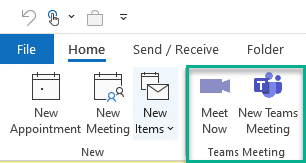
1. Fichier > Options > Compléments > Compléments COM
2. Séléctionner le complément Microsoft Teams
Source : https://www.easytweaks.com/add-teams-microsoft-outlook/
Enregistrer le complément Teams avec regsvr32
1. Allez sur votre disque à cet emplacement (notez que le numéro de version peut être différent) :
C:\Users\<your user name>\AppData\Local\Microsoft\Teams\TeamsMeetingAddin\1.0.20244.4\x86
2. Démarrer un prompt (cmd) en administrateur puis aller jusqu’au répertoire précédent.
3. Lancer la commande suivant :
regsvr32 Microsoft.Teams.AddinLoader.dll
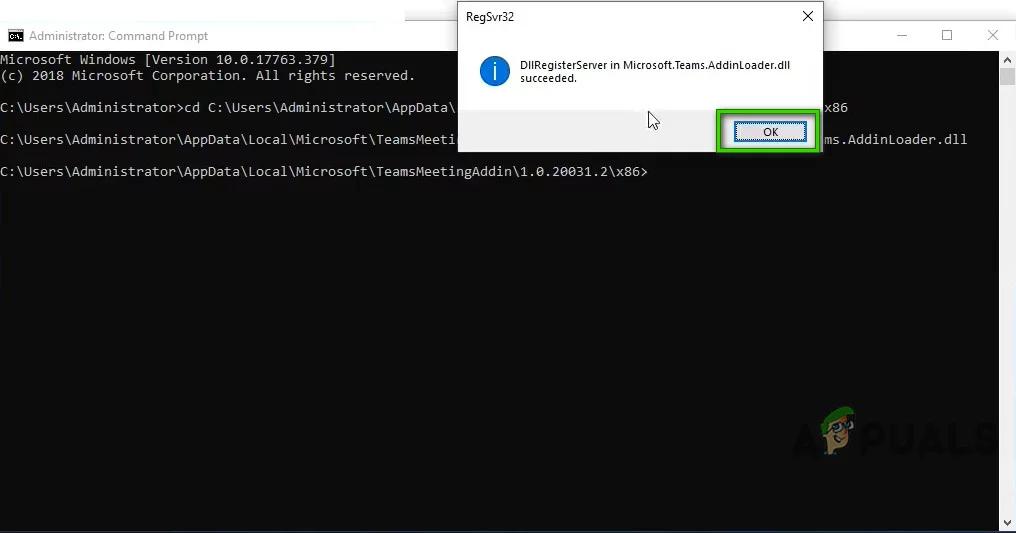
4. Redémarrer alors la machine.
Dans Outlook, vous devriez maintenant avoir la possibilité d’ajouter le complément Microsoft Teams.
Activer la stratégie de complément Teams dans les stratégies de réunion de Teams Admin Center
1. Ouvrez Teams Admin Center ici : http://admin.teams.microsoft.com/
2. Allez dans le menu Réunions > Stratégie de réunion
3. Créer une stratégie et allouter l’ensemble des options
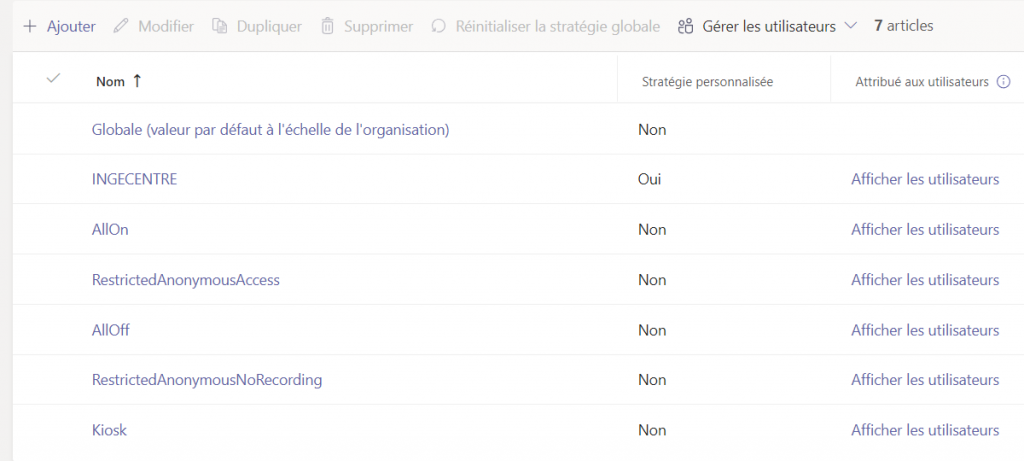
4. Cocher les options que vous souhaitez appliquer à vos utilisateurs Teams :
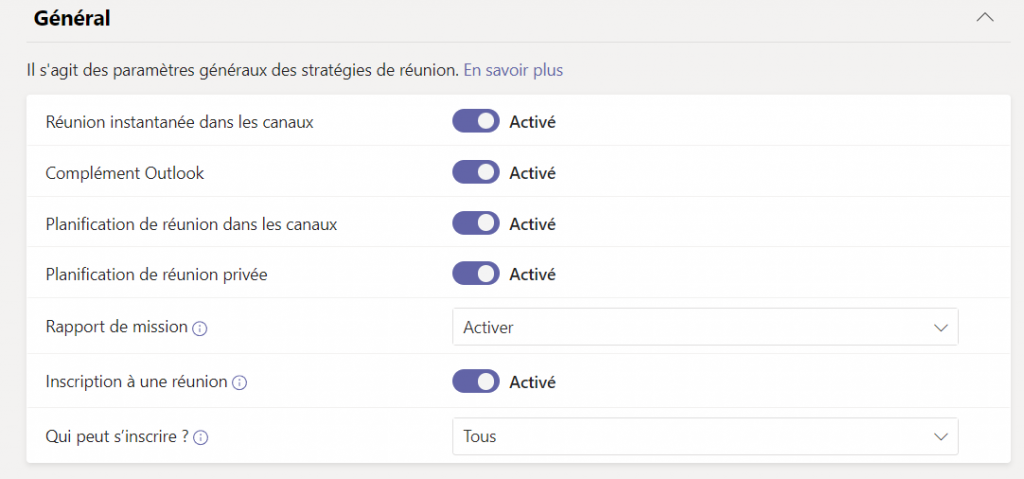
5. Affecter vos utilisateurs à votre nouvelle stratégie :
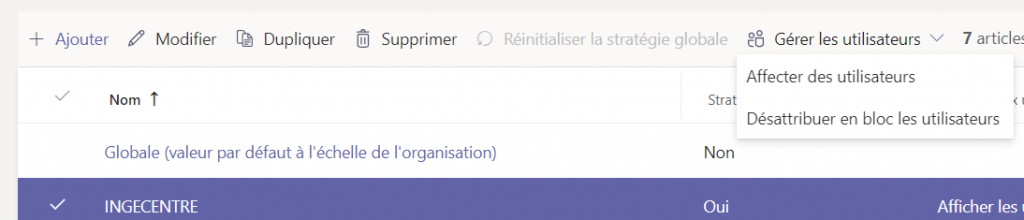
Cette opération peut mettre quelques minutes à s’appliquer. Soyez patient et redémarrer simplement les machines des utilisateurs.
Source : https://appuals.com/missing-microsoft-teams-add-in-for-outlook-on-windows-10/